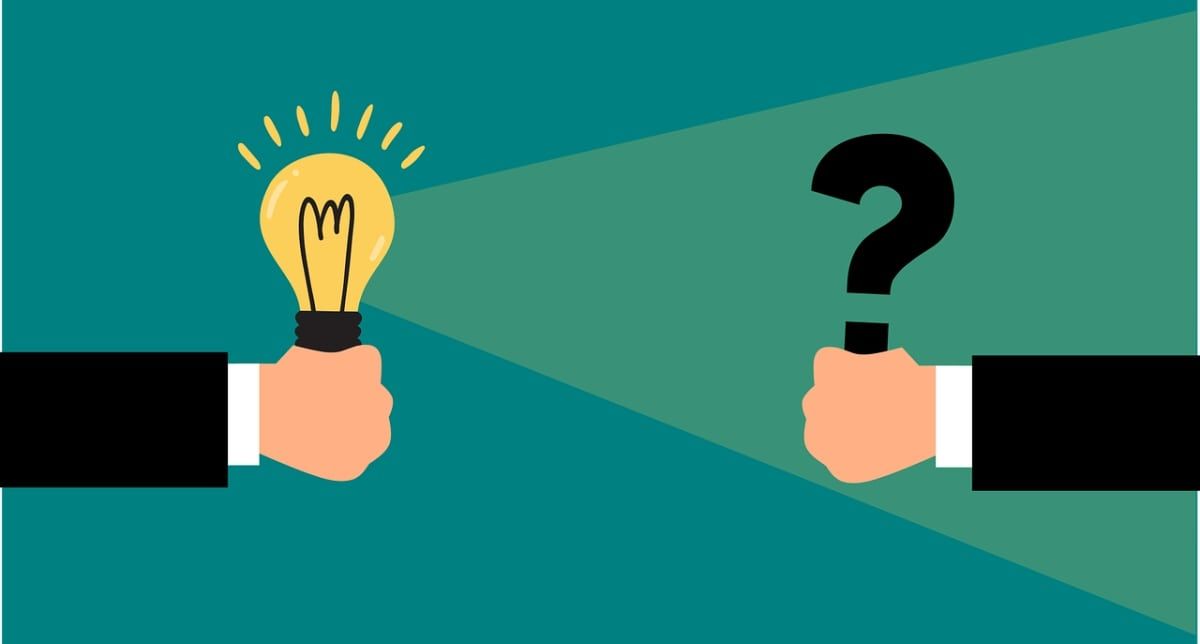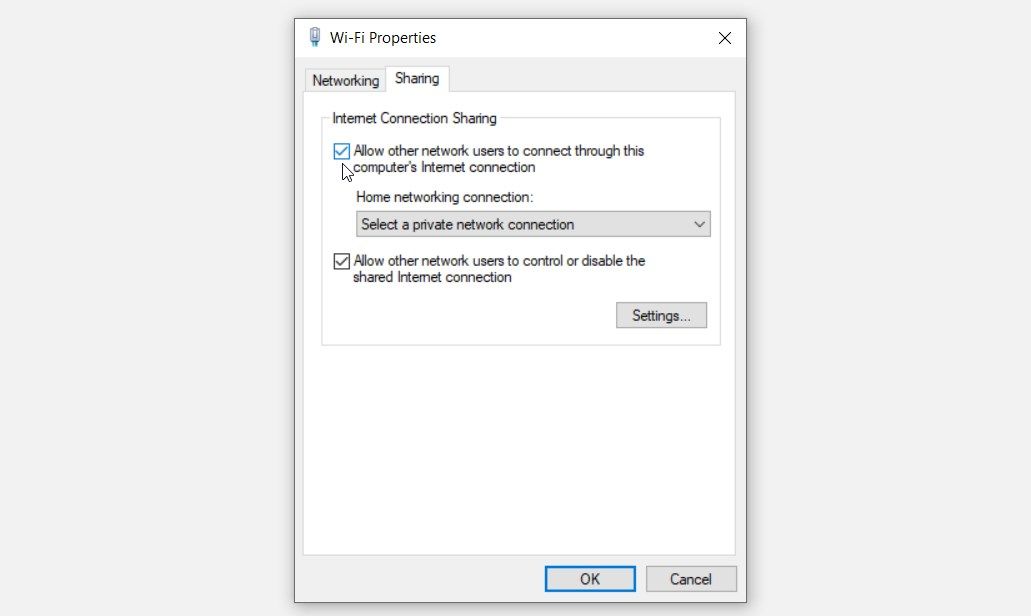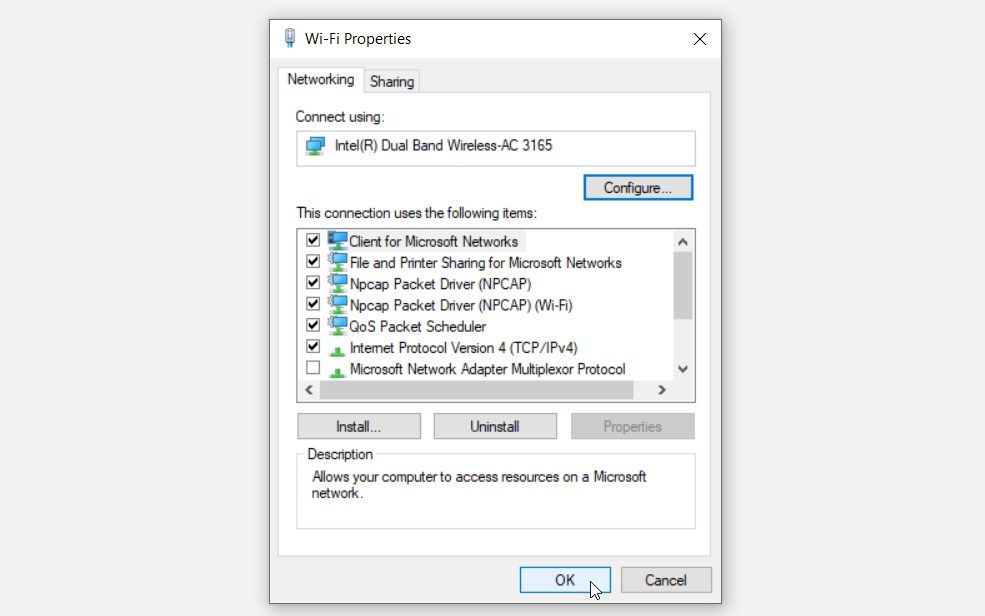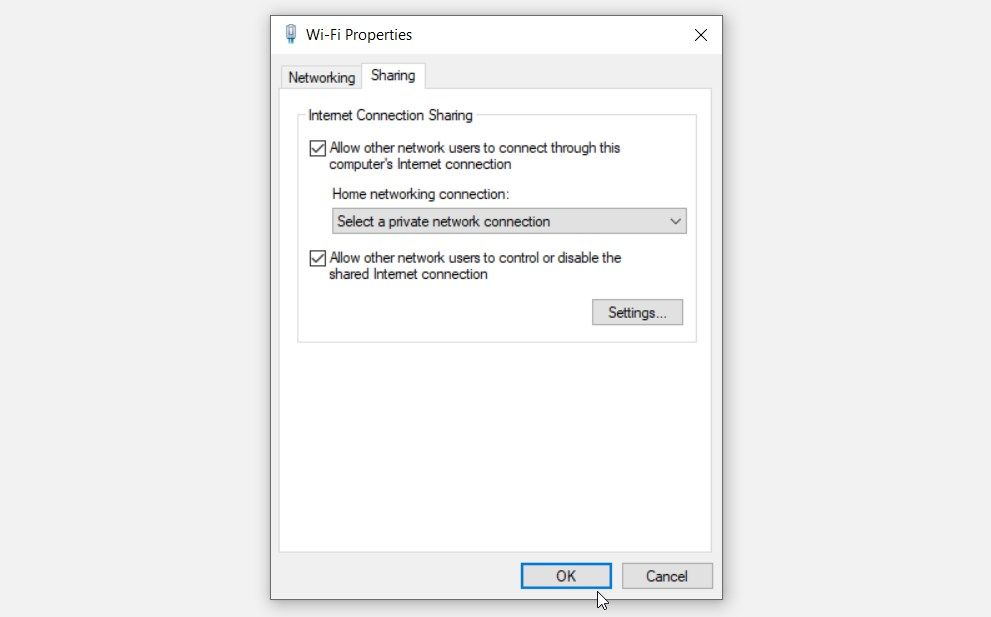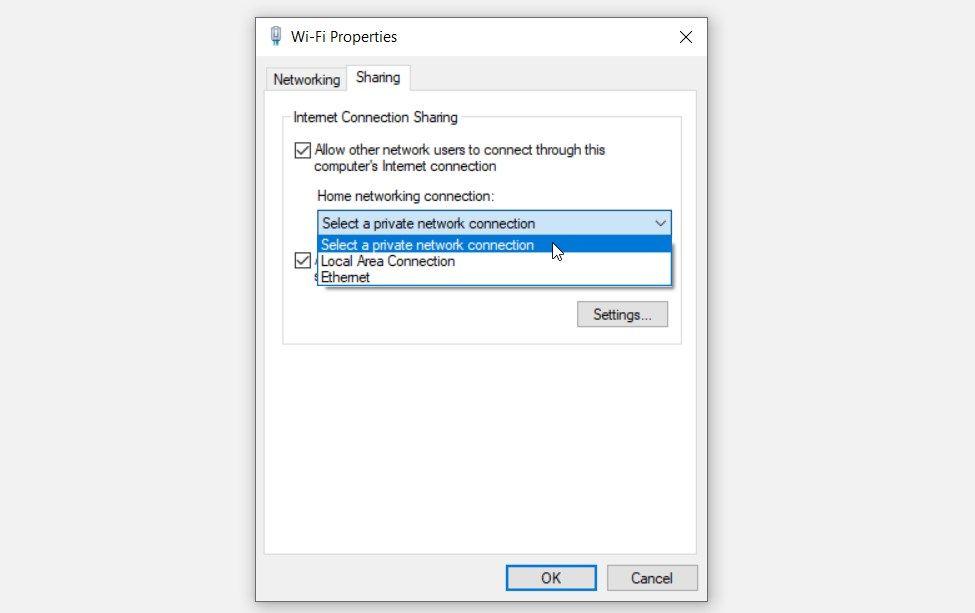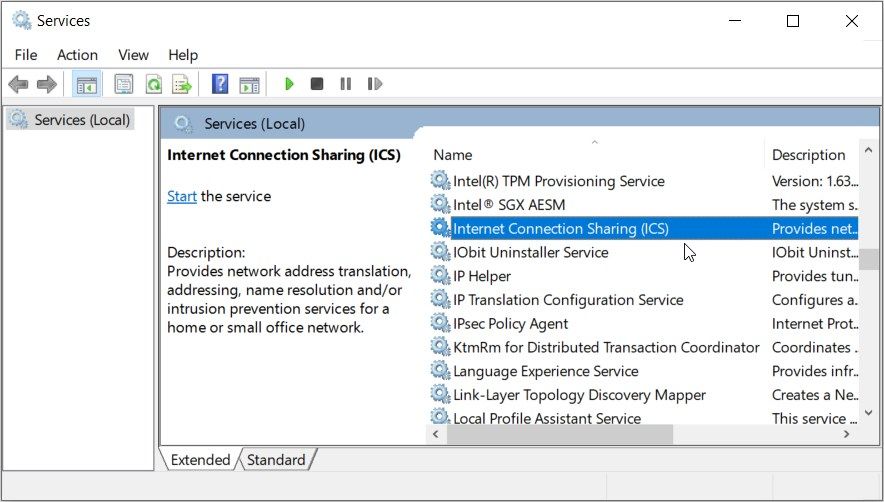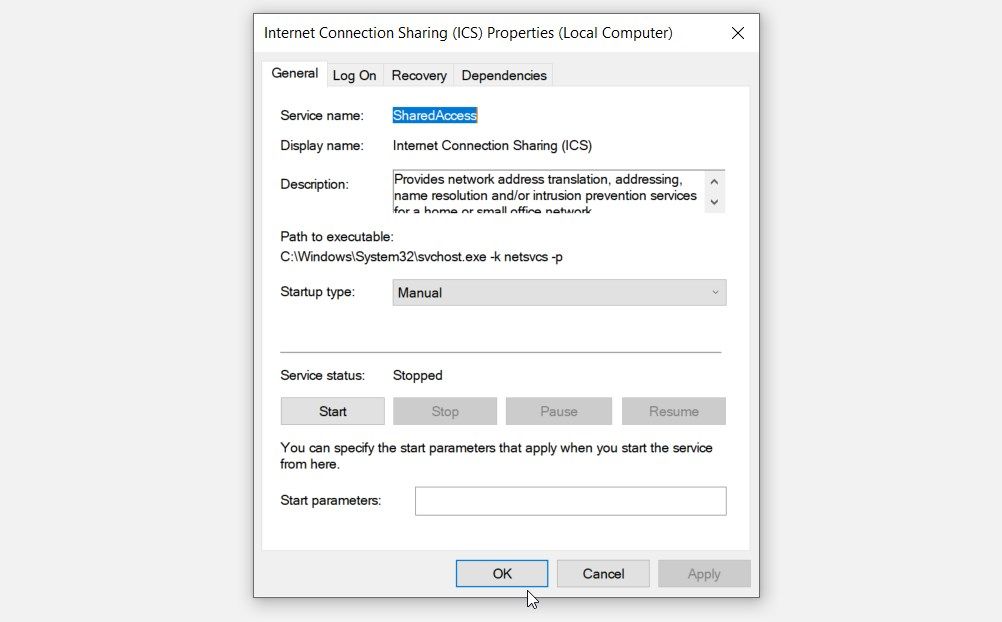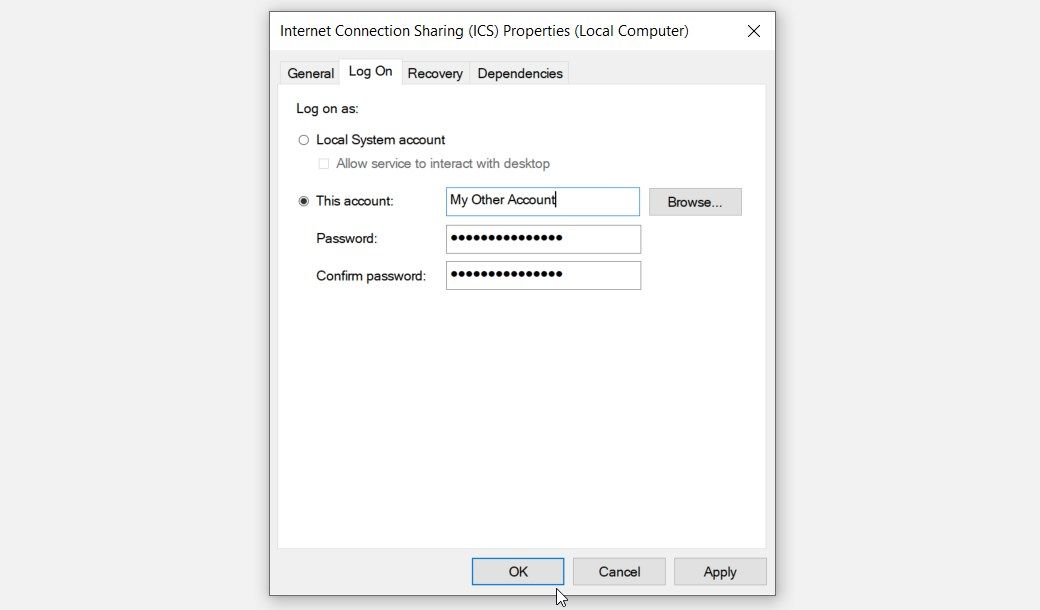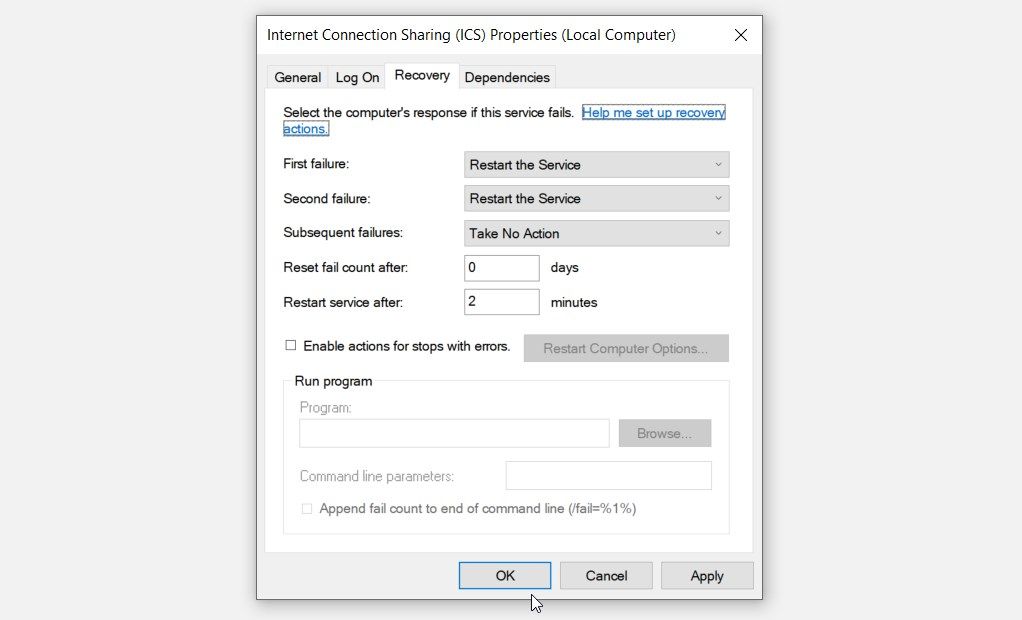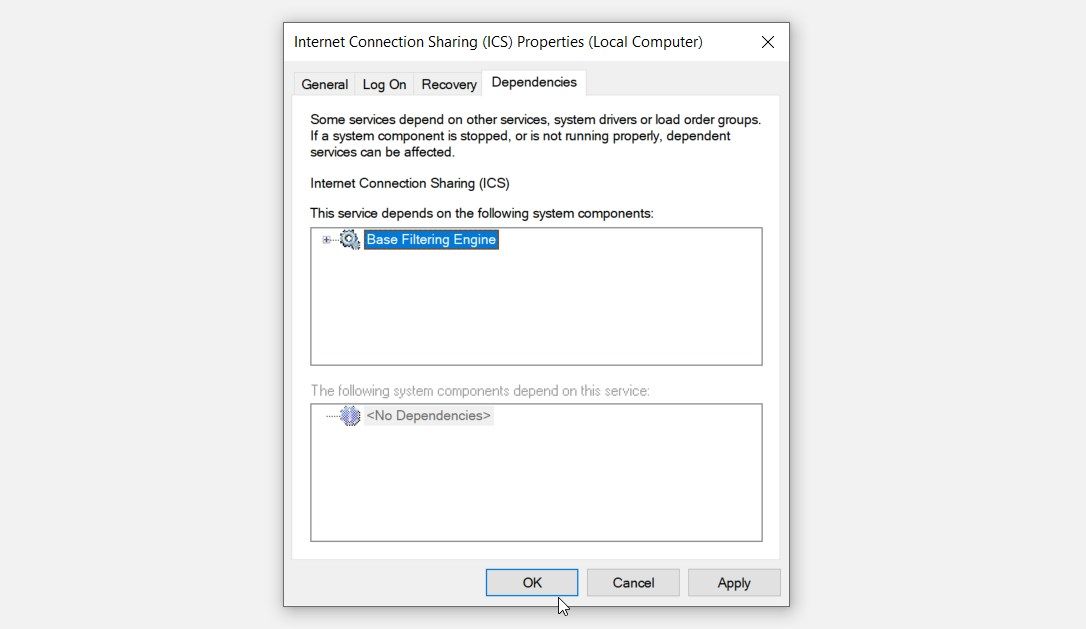Hva er Windows Internet Connection Sharing Tool, og hvordan fungerer det?
ICS-verktøyet (Internet Connection Sharing) lar deg dele en internettforbindelse med andre enheter på et lokalt nettverk (LAN). Men hvordan fungerer dette verktøyet, og hvordan aktiverer du det? Hva er dens fordeler og ulemper?
Denne artikkelen vil svare på alle disse spørsmålene. I tillegg viser vi deg hvordan du konfigurerer ulike ICS-verktøyinnstillinger.
ICS-verktøyet bruker én datamaskin (verten) for å koble andre enheter til internett. For å oppnå dette bruker den Network Address Translation (teknologien som lar enheter på et lokalt nettverk dele den samme offentlige IP-adressen).
Enheten som deler en internettforbindelse ved hjelp av ICS er gatewaymaskinen. Dette betyr at internettrafikken som flyter på de andre enhetene også må gå gjennom denne enheten.
Så hvordan aktiverer du ICS-verktøyet på Windows-enheten din? La oss finne det ut.
Her er trinnene for å aktivere ICS-verktøyet:
- Trykk Win + X for å åpne Hurtigtilgang-menyen.
- Velg Nettverkstilkoblinger fra alternativene.
- Klikk på Wi-Fi- alternativet på venstre side.
- Klikk på Endre adapteralternativer i ruten til høyre.
- Høyreklikk på Wi-Fi- alternativet (eller et annet relevant alternativ) og velg Egenskaper.
- Naviger til kategorien Deling.
- Merk av for Tillat andre nettverksbrukere å koble til via denne datamaskinens Internett-tilkobling, og trykk deretter på OK. Nå er ICS-verktøyet oppe og går.
For å deaktivere verktøyet, følg de foregående trinnene og fjern merket for Tillat andre nettverksbrukere å koble til via denne datamaskinens Internett-tilkobling. Til slutt, trykk OK og lukk deretter verktøyet for deling av Internett-tilkobling.
La oss nå utforske hvordan du kobler en annen enhet til verts-PCen:
- Aktiver ICS-verktøyet på den andre enheten ved å bruke de tidligere metodene.
- Høyreklikk på nettverksikonet på oppgavelinjen og velg Åpne Nettverks- og Internett-innstillinger. Alternativt kan du skrive inn Nettverksstatus i søkefeltet på Start-menyen og velge Best samsvar.
- Klikk på alternativet Nettverks- og delingssenter under Avanserte nettverksinnstillinger.
- Velg alternativet Sett opp en ny tilkobling eller nettverk på neste skjermbilde.
- Klikk deretter på Koble til et trådløst nettverk manuelt og trykk deretter på Neste – knappen.
- Til slutt skriver du inn detaljene for vertsenheten på neste skjerm. Derfra trykker du på Neste -knappen og følger trinnene på skjermen.
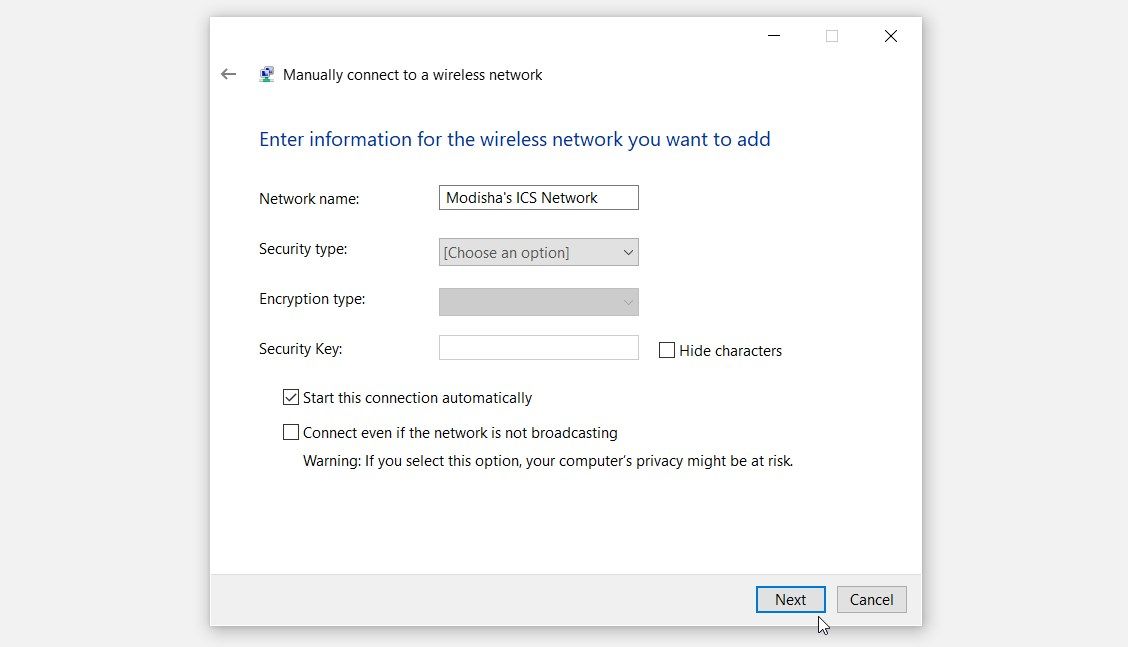
Du må kanskje konfigurere noen systeminnstillinger slik at ICS-verktøyet fungerer som det skal. Så vi skal sjekke ut hvordan du konfigurerer "ICS-verktøy"-innstillingene og "ICS-tjeneste"-innstillingene.
ICS-verktøyinnstillinger
La oss utforske hvordan du kan konfigurere ICS-verktøyinnstillingene:
- Trykk Win + X for å åpne Hurtigtilgang-menyen.
- Velg Nettverkstilkoblinger fra alternativene.
- Klikk deretter på Wi-Fi- alternativet i ruten til venstre.
- Klikk på Endre adapteralternativer i ruten til høyre.
- Høyreklikk på Wi-Fi- alternativet (eller et annet Internett-tilkoblingsalternativ du bruker) og velg Egenskaper.
Som standard bør du lande på fanen Nettverk.
Nettverksdelen er et sted hvor du kan konfigurere ulike nettverksinnstillinger.
For å komme i gang, trykk på Konfigurer – knappen for å konfigurere nettverksadapterinnstillingene. Derfra følger du instruksjonene på skjermen og trykker deretter OK.
Deretter ruller du ned til delen " elementer " i fanen Nettverk. Derfra merker du av for de relevante boksene for å aktivere alternativene i den delen.
La oss nå gå til Deling – fanen. Det er her du kan konfigurere innstillingene for deling av Internett-tilkobling.
Følg disse trinnene for å konfigurere innstillingene på Deling-fanen:
- Merk av for Tillat andre nettverksbrukere å koble til via denne datamaskinens Internett-tilkobling i kategorien Deling.
- Klikk på rullegardinmenyen Hjemmenettverkstilkobling og velg det relevante alternativet.
Deretter merker du av for Tillat andre nettverksbrukere å kontrollere eller deaktivere den delte Internett-tilkoblingen.
Derfra kan du konfigurere avanserte innstillinger ved å klikke på Innstillinger – knappen. Når du er ferdig, trykk på OK – knappen for å lagre disse endringene.
La oss nå utforske hvordan du kan konfigurere noen ICS-tjenesteinnstillinger.
ICS-tjenesteinnstillinger
Her er trinnene for å konfigurere ICS Service-innstillingene:
- Trykk Win + R for å åpne dialogboksen Kjør kommando. Alternativt kan du prøve de forskjellige andre måtene å få tilgang til dialogboksen Kjør kommando.
- Skriv services.msc og trykk OK for å åpne Services-vinduet.
- Finn og høyreklikk på Internett-tilkoblingsdelingstjenesten.
- Velg Egenskaper fra alternativene.
Naviger til fanen Generelt. Derfra velger du rullegardinmenyen Oppstartstype og velger Automatisk. Til slutt trykker du på Start – knappen, trykker på Bruk og deretter på OK.
Deretter åpner du Egenskaper – vinduet igjen og går til Logg på – fanen. Derfra velger du kontoen du vil bruke mens du kjører ICS-verktøyet. Som standard skal den lokale systemkontoen velges.
Slik kan du legge til en annen konto på Logg på-fanen:
- Klikk på Denne kontoen fra alternativene.
- Trykk på Bla gjennom – knappen.
- Skriv inn kontodetaljene og trykk deretter OK.
- Til slutt trykker du på Bruk og deretter OK på Logg på-fanen.
La oss nå gå til gjenopprettingsfanen. Det er her du kan velge datamaskinens svar i tilfelle ICS-verktøyet mislykkes.
For å få tilgang til denne delen, åpne vinduet ICS-egenskaper i henhold til de foregående trinnene og velg deretter kategorien Gjenoppretting.
Slik kan du konfigurere innstillingene i kategorien Gjenoppretting:
- Klikk på rullegardinmenyen Første feil og velg Start tjenesten på nytt. På den måten vil PC-en starte ICS-verktøyet på nytt hvis den får problemer.
- Konfigurer deretter de samme innstillingene for rullegardinmenyen Andre feil og Etterfølgende feil .
- Trykk på Bruk og trykk deretter på OK for å lagre disse endringene.
Til slutt, la oss sjekke ut Avhengighet – fanen. Denne delen inneholder tjenestene som ICS-verktøyet er avhengig av.
For å få tilgang til denne delen, åpne vinduet ICS-egenskaper og velg deretter Avhengigheter.
Ved å se på alternativene på Avhengighet-fanen, er det klart at ICS-verktøyet bare avhenger av Base Filtering Engine-tjenesten.
Foreløpig vil vi ikke konfigurere innstillinger for Base Filtering Engine-tjenesten. Men hvis ICS-verktøyet får problemer, kan det være lurt å justere noen få Base Filtering Engine-tjenesteinnstillinger.
La oss nå utforske fordeler og ulemper ved å bruke dette verktøyet.
Noen av fordelene ved å bruke ICS-verktøyet inkluderer:
- Gratis og enkel å bruke: Du trenger ikke å betale for å bruke ICS-funksjonen. Det beste er at verktøyet også er enkelt å sette opp og bruke.
- Koble til forskjellige Windows-versjoner: ICS-verktøyet lar deg dele en internettforbindelse med alle typer Windows-versjoner – enten det er Windows 10 eller Windows 11.
Ulempene med å bruke dette verktøyet inkluderer:
- Datavernproblemer: ICS-verten har tilgang til all internetttrafikk som flyter på alle de tilkoblede enhetene. Så dette betyr at det er en sjanse for at verten kan ende opp med å få tilgang til den sensitive informasjonen din.
- Tilkoblede enheter avhenger av verten: Hvis ICS-vertsenheten får problemer, påvirker dette også de andre enhetene. Så du vil sannsynligvis ha en ustabil tilkobling hvis vertsenheten fortsetter å få problemer.
Hvis du vil dele en Internett-tilkobling med flere enheter, trenger du ikke lete lenger enn til verktøyet for deling av Internett-tilkobling. Denne funksjonen er gratis å bruke og kommer med mange fordeler.
Og hvis du leter etter bedre hastighet og pålitelighet, bør du kanskje vurdere å slå sammen flere internettforbindelser.